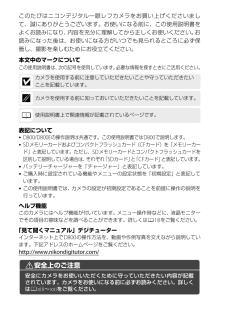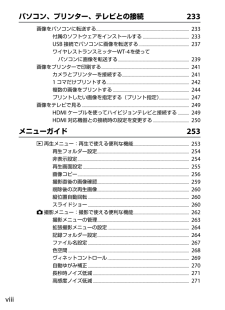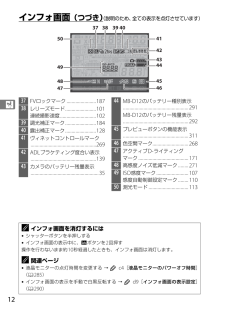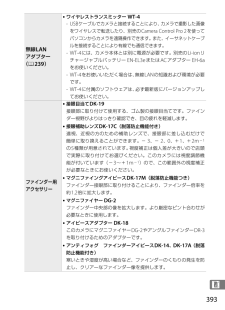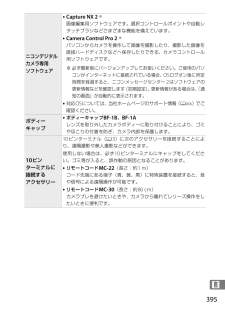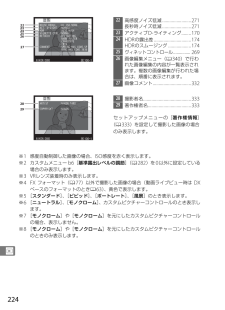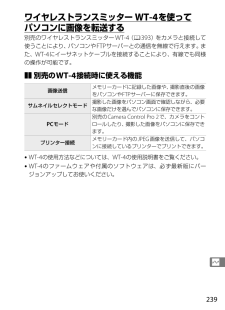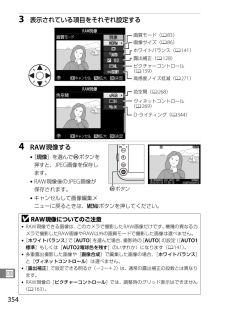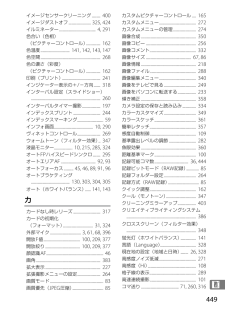Q&A
取扱説明書・マニュアル (文書検索対応分のみ)
"ネット"2 件の検索結果
"ネット"10 - 20 件目を表示
全般
質問者が納得> パソコンで見たときは画質は綺麗・・・
>ネットにアップしたら凄くぼやけ・・・
ネットに直接アップしてるのでしょうか?
ネット側で、自動縮小している場合、ネット側の用いている縮小のソフトが悪いんだね。
6000×4000ピクセル以上のフルサイズの画像なんか、そのままで掲載してくれるところなんかないでしょう。1枚で10MBくらいメモリーを喰うので。
カメラが悪いのはありません。
したがって、フォトレタッチソフトで、縮小しても画像が荒くならないものを用いて、掲載できる適度な大きさにリサイズして...
3685日前view64
このたびはニコンデジタル一眼レフカメラをお買い上げくださいまして、誠にありがとうございます。お使いになる前に、この使用説明書をよくお読みになり、内容を充分に理解してから正しくお使いください。お読みになった後は、お使いになる方がいつでも見られるところに必ず保管し、撮影を楽しむためにお役立てください。本文中のマークについてこの使用説明書は、次の記号を使用しています。必要な情報を探すときにご活用ください。表記について*D800/D800Eの操作説明は共通です。この使用説明書ではD800で説明します。*SDメモリーカードおよびコンパクトフラッシュカード(CFカード)を「メモリーカード」と表記しています。ただし、SDメモリーカードとコンパクトフラッシュカードを区別して説明している場合は、それぞれ「SDカード」と「CFカード」と表記しています。*バッテリーチャージャーを「チャージャー」と表記しています。*ご購入時に設定されている機能やメニューの設定状態を「初期設定」と表記しています。*この使用説明書では、カメラの設定が初期設定であることを前提に操作の説明を行っています。ヘルプ機能このカメラにはヘルプ機能が付いています。メ...
viiiパソコン、プリンター、テレビとの接続 233画像をパソコンに転送する.......................................................................................... 233付属のソフトウェアをインストールする............................................. 233USB接続でパソコンに画像を転送する................................................. 237ワイヤレストランスミッターWT-4を使ってパソコンに画像を転送する..................................................................... 239画像をプリンターで印刷する..................................................................................... 241カメラとプリンターを接続する...................
12Xインフォ画面 (つづき) (説明のため、全ての表示を点灯させています)Aインフォ画面を消灯するには*シャッターボタンを半押しする*インフォ画面の表示中に、Rボタンを2回押す操作を行わないまま約10秒経過したときも、インフォ画面は消灯します。A関連ページ*液晶モニターの点灯時間を変更する →Ac4[液晶モニターのパワーオフ時間](0285)*インフォ画面の表示を手動で白黒反転する →Ad9[インフォ画面の表示設定](0290)37 38 39404250434445464149484737FVロックマーク.......................18738レリーズモード........................101連続撮影速度............................10239調光補正マーク........................18440露出補正マーク........................12841ヴィネットコントロールマーク...................................................26942ADLブラケティング度合...
262UC 撮影メニュー: 撮影で使える便利な機能Gボタンを押して、タブのCアイコンを選ぶと、撮影メニューが表示されます。撮影メニューの項目は次の通りです。メニュー項目0メニュー項目0撮影メニューの管理263カスタムピクチャーコントロール165拡張撮影メニューの設定264色空間268記録フォルダー設定264アクティブD-ライティング170ファイル名設定267HDR(ハイダイナミックレンジ)172主スロットの選択88ヴィネットコントロール269副スロットの機能88自動ゆがみ補正270画質モード83長秒時ノイズ低減271画像サイズ86高感度ノイズ低減271撮像範囲77ISO感度設定107JPEG圧縮85多重露出192RAW記録85インターバルタイマー撮影197ホワイトバランス141微速度撮影204ピクチャーコントロール159動画の設定67A関連ページ「撮影メニューの初期設定」(0411)Gボタン
393n無線LANアダプター(0239)*ワイヤレストランスミッターWT-4-USBケーブルでカメラと接続することにより、カメラで撮影した画像をワイヤレスで転送したり、別売のCamera Control Pro 2を使ってパソコンからカメラを遠隔操作できます。また、イーサネットケーブルを接続することにより有線でも通信できます。-WT-4には、カメラ本体とは別に電源が必要です。別売のLi-ionリチャージャブルバッテリーEN-EL3eまたはACアダプターEH-6aをお使いください。-WT-4をお使いいただく場合は、無線LANの知識および環境が必要です。-WT-4に付属のソフトウェアは、必ず最新版にバージョンアップしてお使いください。ファインダー用アクセサリー*接眼目当てDK-19接眼部に取り付けて使用する、ゴム製の接眼目当てです。ファインダー視野がよりはっきり確認でき、目の疲れを軽減します。*接眼補助レンズDK-17C(脱落防止機能付き)遠視、近視の方のための補助レンズで、接眼部に差し込むだけで簡単に取り換えることができます。- 3、- 2、0、+1、+2m-1の5種類が用意されています。視度補正は個人差が大き...
395nニコンデジタルカメラ専用ソフトウェア*Capture NX 2※画像編集用ソフトウェアです。選択コントロールポイントや自動レタッチブラシなどさまざまな機能を備えています。*Camera Control Pro 2※パソコンからカメラを操作して画像を撮影したり、撮影した画像を直接ハードディスクなどへ保存したりできる、カメラコントロール用ソフトウェアです。※ 必ず最新版にバージョンアップしてお使いください。ご使用のパソコンがインターネットに接続されている場合、OSログオン後に所定時間を経過すると、ニコンメッセージセンター2はソフトウェアの更新情報などを確認します(初期設定)。更新情報がある場合は、「通知の画面」が自動的に表示されます。*対応OSについては、当社ホームページのサポート情報(0xix)でご確認ください。ボディーキャップ*ボディーキャップBF-1B、BF-1Aレンズを取り外したカメラボディーに取り付けることにより、ゴミやほこりの付着を防ぎ、カメラ内部を保護します。10ピンターミナルに接続するアクセサリー10ピンターミナル(03)に次のアクセサリーを接続することにより、遠隔撮影や無人撮影などができ...
224I※1感度自動制御した画像の場合、ISO感度を赤く表示します。※2カスタムメニューb6[基準露出レベルの調節](0282)を0以外に設定している場合のみ表示します。※3VRレンズ装着時のみ表示します。※4FXフォーマット(077)以外で撮影した画像の場合(動画ライブビュー時はDXベースのフォーマットのとき063)、黄色で表示します。※5[スタンダード]、[ビビッド]、[ポートレート]、[風景]のとき表示します。※6[ニュートラル]、[モノクローム]、カスタムピクチャーコントロールのとき表示します。※7[モノクローム]や[モノクローム]を元にしたカスタムピクチャーコントロールの場合、表示しません。※8[モノクローム]や[モノクローム]を元にしたカスタムピクチャーコントロールのときのみ表示します。NAHVROCDIEITRGTS.NOEEUDTCR-THELEDIUGCCHT.TR.L:::HNANDWCTIOUO-AYRRTRLRAIIMOMIMNMSA,AGOOLHLHFT,ITIYNGILPOHNTERGEMRCOMMENT:SPRI NG HASCOME.SPRING HASCOME.3636NIK...
239QワイヤレストランスミッターWT-4を使っ てパソコンに画像を転送する別売のワイヤレストランスミッターWT-4(0393)をカメラと接続して使うことにより、パソコンやFTPサーバーとの通信を無線で行えます。また、WT-4にイーサネットケーブルを接続することにより、有線でも同様の操作が可能です。❚❚別売のWT-4接続時に使える機能*WT-4の使用方法などについては、WT-4の使用説明書をご覧ください。*WT-4のファームウェアや付属のソフトウェアは、必ず最新版にバージョンアップしてお使いください。画像送信メモリーカードに記録した画像や、撮影直後の画像をパソコンやFTPサーバーに保存できます。サムネイルセレクトモード撮影した画像をパソコン画面で確認しながら、必要な画像だけを選んでパソコンに保存できます。PCモード別売のCamera Control Pro 2で、カメラをコントロールしたり、撮影した画像をパソコンに保存できます。プリンター接続メモリーカード内のJPEG画像を送信して、パソコンに接続しているプリンターでプリントできます。
354U3 表示されている項目をそれぞれ設定する4RAW現像する*[現像]を選んでJボタンを押すと、JPEG画像を保存します。*RAW現像後のJPEG画像が保存されます。*キャンセルして画像編集メニューに戻るときは、Gボタンを押してください。DRAW現像についてのご注意*RAW現像できる画像は、このカメラで撮影したRAW画像だけです。機種の異なるカメラで撮影したRAW画像やRAW以外の画質モードで撮影した画像は選べません。*[ホワイトバランス]で[AUTO]を選んだ場合、撮影時の[AUTO]の設定([AUTO1標準]もしくは[AUTO2電球色を残す]のいずれか)になります(0141)。*多重露出撮影した画像や[画像合成]で編集した画像の場合、[ホワイトバランス]と[ヴィネットコントロール]は選べません。*[露出補正]で設定できる明るさ(-2~+2)は、通常の露出補正の段数とは異なります。*RAW現像の[ピクチャーコントロール]では、調整時のグリッド表示はできません(0163)。画質モード(083)画像サイズ(086)ホワイトバランス(0141)露出補正(0128)ピクチャーコントロール(0159)高感度ノイズ...
449nイメージセンサークリーニング......... 400イメージダストオフ....................... 325, 424イルミネーター...................................... 4, 291色合い(色相)(ピクチャーコントロール)............... 162色温度.............................. 141, 142, 143, 147色空間.............................................................. 268色の濃さ(彩度)(ピクチャーコントロール)............... 162印刷(プリント)........................................ 241インジケーター表示の+/-方向....... 318インターバル設定(スライドショー)........................................................................ 260インターバルタイマー撮影........
- 1